PHPMyAdmin пароль входа по умолчанию
Я сделал новую установку Fedora 14 и установил модуль phpMyAdmin. Когда я запускаю phpMyAdmin, он запрашивает у меня имя пользователя и пароль.
Каково имя пользователя и пароль по умолчанию для phpMyAdmin?
phpmyadminПоделиться Источник Umar Adil 28 апреля 2011 в 12:08
4 ответа
- Измените пароль MySQL root в phpMyAdmin
Я настроил сервер wamp в окне. Затем я использую пароль MySQL root от cmd. В результате, когда я заходил на сайт phpMyAdmin, появился Access denied (по умолчанию пользователь для phpMyAdmin — root , а пароль- blank/empty ).), так как я мог изменить переменные config в phpMyAdmin с новым паролем…
- Как получить имя пользователя и пароль phpmyadmin
Недавно я ввел phpmyadmin в свою систему.

151
По умолчанию это:
Username: root
Password: [null]
В некоторых версиях пароль имеет значение ‘password’.
Поделиться Syed Qarib 28 апреля 2011 в 12:11
62
Я только что установил Fedora 16 (Да, я знаю, что она старая и не поддерживается, но у меня был CD сожжен 🙂 )
Во всяком случае, придя к решению, я должен был сделать именно это:
su -
gedit /etc/phpMyAdmin/config.inc.php
если не нашли … попробуйте phpmyadmin-все маленькие колпачки.
gedit /etc/phpmyadmin/config. inc.php
inc.php
Разместить
$cfg['Servers'][$i]['AllowNoPassword']
и установите его на:
$cfg['Servers'][$i]['AllowNoPassword'] = TRUE;
Сохрани его.
Поделиться Karma 13 ноября 2012 в 11:03
56
Это запрос вашего имени пользователя и пароля MySQL.
Вы должны ввести эти данные, которые по умолчанию будут иметь значение «root» и «» (т. е.: ничего), если вы не указали пароль.
Поделиться John Parker 28 апреля 2011 в 12:13
- Каково имя пользователя и пароль по умолчанию phpmyadmin
Я скачал последнюю версию phpmyadmin. но теперь я не могу войти в phpmyadmin. Каково его имя пользователя и пароль по умолчанию? В то время как я пробовал имя пользователя и пароль как root и пустой, то он говорит, что #2002 не может войти на сервер MySQL
- При установке phpmyadmin, когда и где используется пароль приложения MySQL?
При установке phpmyadmin (ubuntu) нас просят ввести пароль приложения MySQL.
 Во всех статьях, которые я нашел, говорится, что они используют то же самое, что и пароль root MySQL, но мне нравится держать вещи отдельно. Итак, когда и где используется этот пароль приложения? Связана также страница…
Во всех статьях, которые я нашел, говорится, что они используют то же самое, что и пароль root MySQL, но мне нравится держать вещи отдельно. Итак, когда и где используется этот пароль приложения? Связана также страница…
7
Если он был установлен с plesk (не уверен, что это просто так, или на стороне phpmyadmin: он меняет пользователя root на admin.
Поделиться Mara 11 ноября 2012 в 12:04
Похожие вопросы:
как получить доступ к phpmyadmin и ввести имя пользователя и пароль?
До сих пор я не могу понять, почему phpmyadmin недоступен, когда я ставлю пароль на пользователя root. Но я видел, как кто-то получил доступ к phpmyadmin и ввел имя пользователя и пароль. Как мне…
страница входа в phpmyadmin
пожалуйста, помогите,мне всегда трудно проходить через все это.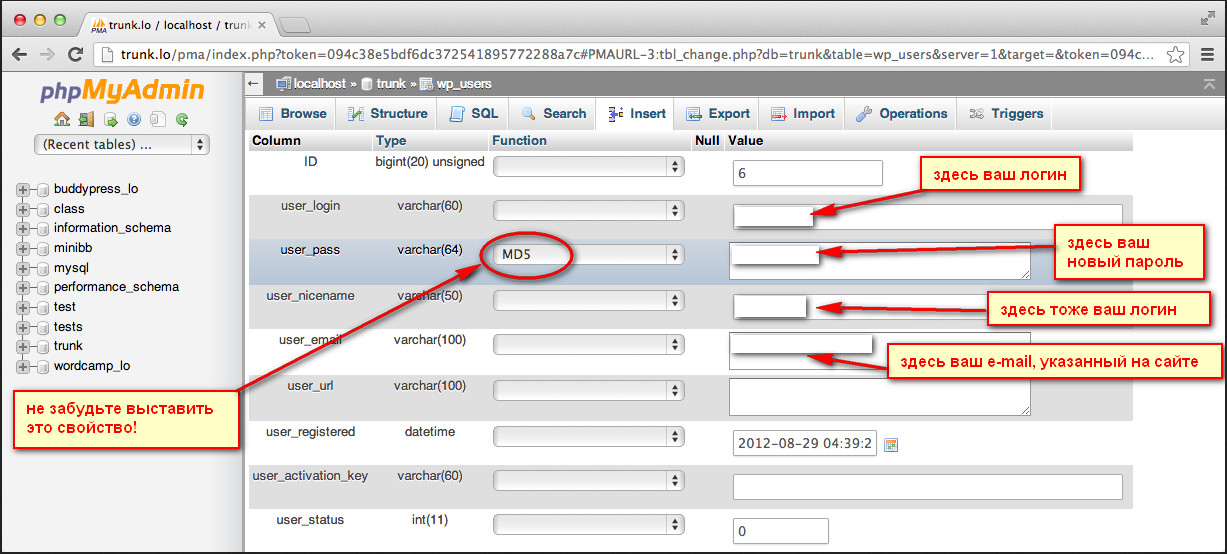
php/mySQL на XAMPP: пароль для phpMyAdmin и mysql_connect разные?
Я запускаю phpMyAdmin и MySQL на XAMPP для Windows. Я получаю доступ к базе данных MySQL двумя способами. Во-первых, через localhost/phpmyadmin , а во-вторых, через файл connection.php (с…
Измените пароль MySQL root в phpMyAdmin
Я настроил сервер wamp в окне. Затем я использую пароль MySQL root от cmd. В результате, когда я заходил на сайт phpMyAdmin, появился Access denied (по умолчанию пользователь для phpMyAdmin — root ,…
Как получить имя пользователя и пароль phpmyadmin
Недавно я ввел phpmyadmin в свою систему. Теперь я потерял его имя пользователя и пароль. Я попробовал следующие методы входа в систему. в etc/phpmyadmin/config.inc.php Я активировал AllowNoPassword…
Каково имя пользователя и пароль по умолчанию phpmyadmin
Я скачал последнюю версию phpmyadmin.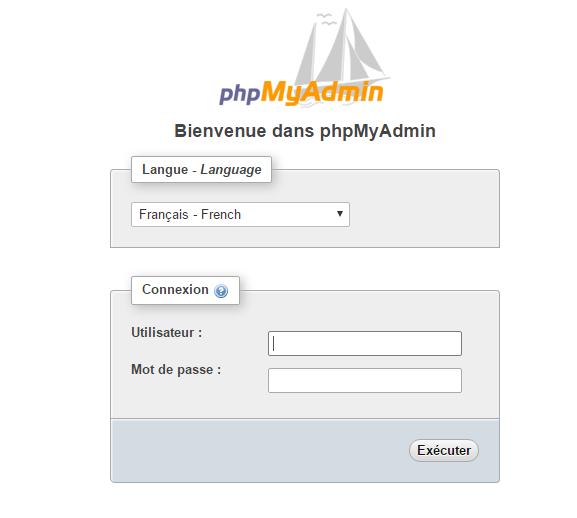 но теперь я не могу войти в phpmyadmin. Каково его имя пользователя и пароль по умолчанию? В то время как я пробовал имя пользователя и пароль как root и…
но теперь я не могу войти в phpmyadmin. Каково его имя пользователя и пароль по умолчанию? В то время как я пробовал имя пользователя и пароль как root и…
При установке phpmyadmin, когда и где используется пароль приложения MySQL?
При установке phpmyadmin (ubuntu) нас просят ввести пароль приложения MySQL. Во всех статьях, которые я нашел, говорится, что они используют то же самое, что и пароль root MySQL, но мне нравится…
phpmyadmin после неправильного входа в систему URL
Я долго искал ответ на эту проблему, но так и не смог его найти. Так вот оно что: Страница входа в систему: http://192.168.1.1/phpmyadmin после входа в систему он отправляет меня на: http:/ /…
Как изменить пароль для phpmyadmin
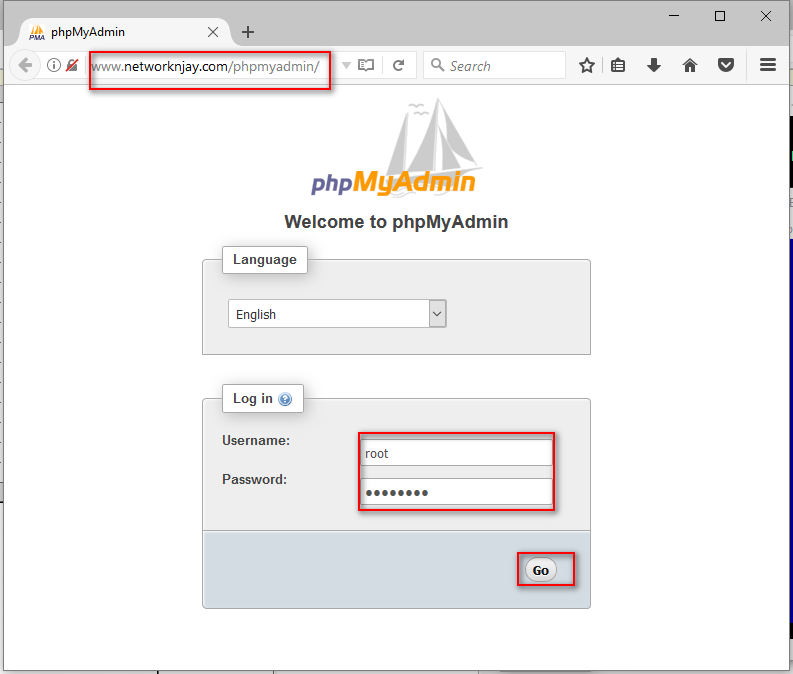 .
. Стек об lamp phpmyadmin пароль
Я установил Bitnami Lamp Stack в свой Deepin Linux, но ему нужен был пароль для входа в PHPMyAdmin. Я попытался изменить пароль по умолчанию, но это было невозможно.
PhpMyAdmin пароль — CodeRoad
Я получаю ошибку #1045-доступ запрещен для пользователя ‘root’@’localhost’ (используя пароль: NO) после того, как я случайно изменил пароль в phpmyadmin для root и 127.0.0.1 . проблема в том, что я не могу изменить common.lib.php. Я хочу как-то вернуть эти изменения в mysql… ДОУ к безопасности сервера я не могу многое изменить
Поделиться Источник ka_lin 14 апреля 2011 в 06:54
3 ответа
- MySQL/phpMyAdmin сбросить пароль ROOT?
У меня есть MySQL на RHEL, а также интерфейс phpMyAdmin.

- Для чего используется пароль, введенный во время phpMyAdmin
Я устанавливаю LAMP и не понимаю разницы и / или использования пароля MySQL против пароля phpMyAdmin, введенного во время их соответствующих установок. На первом dev box, который я построил много лет назад, я сделал это: Установка MySQL я ввожу пароль ‘pwd01’ Установка phpMyAdmin я ввожу пароль…
3
Я надеюсь, что вы можете получить доступ к администрированию сервера mysql. Поскольку я знаю, что корень является основным пользователем в MySQL, это будет проблемой, если вы не сможете получить к нему доступ. Если у вас есть пользователь с таким же уровнем, попробуйте изменить пароль там, если это возможно.
Вот шаг о том, как сбросить пароль root в MySQL
Я также был зависим в phpmyadmin раньше, пока не узнал Sqlyog и MySQL Query Browser и WorkBench. Взгляните на это как на альтернативу на phpmyadmin.
Взгляните на это как на альтернативу на phpmyadmin.
Поделиться ace 14 апреля 2011 в 09:31
1
Прошло уже некоторое время с тех пор, как я использовал phpMyAdmin, но если я не ошибаюсь, он хранит свои пароли в базе данных mysql. Таким образом , если вы можете получить доступ к командной строке сервера, вы можете изменить пароль с помощью простых операторов SQL.
Поделиться DIJ 14 апреля 2011 в 07:06
0
Перейдите в папку /etc/phpmyadmin. Открыть config-db.php
Здесь вы найдете свое имя пользователя и пароль по умолчанию
Поделиться krishnazden 06 февраля 2018 в 13:08
- Где phpMyAdmin хранит пароль пользователя phpMyAdmin?
Во время установки phpMyAdmin был создан пользователь phpMyAdmin, и я могу видеть этого пользователя, когда смотрю на привилегии базы данных phpMyAdmin.
 В каком файле PHP хранится пароль для этого пользователя?
В каком файле PHP хранится пароль для этого пользователя? - Preseeding PhpMyAdmin-пропустить мультиселект, пропустить пароль
Я пытаюсь автоматизировать установку PhpMyAdmin для сервера Ubuntu, работающего под управлением NGINX, и у меня возникают проблемы с пропуском приглашения reconfigure-webserver multiselect : Есть ли ссылка на возможные параметры для каждого параметра установки PhpMyAdmin или параметры для типа…
Похожие вопросы:
phpmyadmin имя пользователя и пароль
Я использую phpmyadmin 5.1.36 через wampserver в своей системе windows. когда я даю http://localhost/phpmyadmin он непосредственно вошел в, показывая базы данных то, что я сделал, это я изменил…
PHPMyAdmin пароль входа по умолчанию
Я сделал новую установку Fedora 14 и установил модуль phpMyAdmin. Когда я запускаю phpMyAdmin, он запрашивает у меня имя пользователя и пароль. Каково имя пользователя и пароль по умолчанию для…
Каково имя пользователя и пароль по умолчанию для…
Как установить имя пользователя и пароль phpmyadmin
как установить имя пользователя и пароль phpmyadmin Я использую программное обеспечение xampp для localhost и хочу заблокировать свою страницу phpmyadmin, когда открою эту ссылку `…
MySQL/phpMyAdmin сбросить пароль ROOT?
У меня есть MySQL на RHEL, а также интерфейс phpMyAdmin. У меня есть обычный доступ пользователя MySQL, который я помню, но я забыл пароль root . Как SAFELY сбросить пароль MySQL root ? (У меня есть…
Для чего используется пароль, введенный во время phpMyAdmin
Я устанавливаю LAMP и не понимаю разницы и / или использования пароля MySQL против пароля phpMyAdmin, введенного во время их соответствующих установок. На первом dev box, который я построил много…
Где phpMyAdmin хранит пароль пользователя phpMyAdmin?
Во время установки phpMyAdmin был создан пользователь phpMyAdmin, и я могу видеть этого пользователя, когда смотрю на привилегии базы данных phpMyAdmin. В каком файле PHP хранится пароль для этого…
В каком файле PHP хранится пароль для этого…
Preseeding PhpMyAdmin-пропустить мультиселект, пропустить пароль
Я пытаюсь автоматизировать установку PhpMyAdmin для сервера Ubuntu, работающего под управлением NGINX, и у меня возникают проблемы с пропуском приглашения reconfigure-webserver multiselect : Есть ли…
Измените пароль MySQL root в phpMyAdmin
Я настроил сервер wamp в окне. Затем я использую пароль MySQL root от cmd. В результате, когда я заходил на сайт phpMyAdmin, появился Access denied (по умолчанию пользователь для phpMyAdmin — root ,…
Как изменить пароль для phpmyadmin
Недавно я установил Bitnami WordPress консервированный deployment на платформу Google Cloud. Я могу просмотреть экземпляр phpMyAdmin по локальному адресу ( http://127.0.0.1:8888/phpmyadmin/ ) но я…
Стек об lamp phpmyadmin пароль
Я установил Bitnami Lamp Stack в свой Deepin Linux, но ему нужен был пароль для входа в PHPMyAdmin. Я попытался изменить пароль по умолчанию, но это было невозможно.
Я попытался изменить пароль по умолчанию, но это было невозможно.
Минимальная настройка phpmyadmin для открытого запуска
24.01.2010
сайт автора: http://webi.ru
публикация данной статьи разрешена только со ссылкой на сайт автора статьи
Если вы ставили сервер с помощью xampp, то в комплекте сразу имеется phpmyadmin.
Попасть в него можно так http://localhost/phpmyadmin или через любой ваш прописанный домен
http://домен/phpmyadmin
Если устанавливали phpmyadmin отдельно, то путь к нему возможно будет другой, вам виднее куда ставили.
Доступ в phpmyadmin осуществляется через пользователей базы данных, используя их логины и пароли. Сразу после установки в базе будет создан пользователь root без пароля, имеющий полный административный доступ к базе данных.
По умолчанию phpmyadmin настроен на работу именно с пользователем root без пароля, поэтому вход в phpmyadmin происходит без ввода логина и пароля с максимальными правами.
Естественно, в первую очередь нужно установить пароль пользователю root.
Заходите в phpmyadmin и нажимайте на вкладку «Привилегии«.
Тут вы должны увидеть минимум двух пользователей «pma» и «root«
Примерно так
Пользователь pma необходим для phpmyadmin для его внутренних административных целей.
По умолчанию он тоже без пароля, поэтому пользователю pma тоже нужно поставить пароль.
Именно с пользователя pma лучше и начать.
Нажимайте на иконку редактирования привилегий возле пользователя pma
Когда войдете в редактирование привилегий пользователя, никакие галочки не трогайте, все оставьте как есть, только добавьте пароль и нажмите ОК
Теперь снова вернитесь к пользователям в Привелегии и точно так же смените пароль пользователю root.
Обратите внимание, после того как вы установите пароль пользователю root вы больше не сможете войти в phpmyadmin без пароля, доступ сразу же будет закрыт.
Поэтому запомните пароль.
Теперь начинаем настраивать phpmyadmin.
Редактировать настройки phpmyadmin будем с помощью файла config.inc.php, который находится в папке с установленным phpmyadmin.
Я расскажу о наиболее важных настройках, если каких-то параметров вы не найдете в файле настроек, можете добавить их.
Начнем с авторизации и входа.
В конфиге за это дело отвечают следующие переменные
$cfg['Servers'][$i]['auth_type'] = 'config';
$cfg['Servers'][$i]['user'] = 'root';
$cfg['Servers'][$i]['password'] = '';
$cfg['Servers'][$i]['AllowNoPassword'] = true;
$cfg[‘Servers’][$i][‘auth_type’]
Это тип авторизации.
Если значение ‘cookie’, то логин и пароль будет запрашиваться при входе в phpmyadmin.
Если значение ‘config’, то логин и пароль для доступа к базе нужно прописать в этом конфиге в переменных
$cfg[‘Servers’][$i][‘user’]
$cfg[‘Servers’][$i][‘password’]
и входить можно будет не указывая логин и пароль.
При авторизации ‘cookie’ прописывать логин и пароль здесь не нужно.
$cfg[‘Servers’][$i][‘AllowNoPassword’] = true;
Разрешение входить под пользователями без установленных паролей.
Эту переменную лучше установить в false, тем самым запретить входить под пользователями без установленных паролей.
Дальше нужно прописать пароль для пользователя pma, чтобы phpmyadmin мог соединяться со своей базой
$cfg['Servers'][$i]['controluser'] = 'pma';
$cfg['Servers'][$i]['controlpass'] = '';
Это переменные логин и пароль для pma. Пропишите в controlpass пароль, который указали.
Пропишите в controlpass пароль, который указали.
$cfg['blowfish_secret'] = 'xampp';
Это любая произвольная фраза-ключ для шифрования паролей в куках.
Желательно изменить стандартную фразу.
Если этой переменной у вас нет, добавьте ее.
Остальные настройки можно оставить по умолчанию, этих настроек хватит, чтобы phpmyadmin был открыт для доступа из интернета.
Комментарии
RSS комментарии16.08.2010 Tigrusha
а ешё надо root паминять для тех кто не знает как ишем 2 файлика config.inc и config.inc.php в папки phpMyAdmin ишим /* Authentication type and info */
$cfg[‘Servers’][$i][‘auth_type’] = ‘config’;
$cfg[‘Servers’][$i][‘user’] = ‘root’;
$cfg[‘Servers’][$i][‘password’] = »;
$cfg[‘Servers’][$i][‘AllowNoPassword’] = true;
и миня ем на сваего ползывателя ток сначала в бази саздть не забудте
09.
 01.2011 serdjuzz
01.2011 serdjuzz
подскажите пожалуйста:
когда набираю в браузере(Chrome и IE пишут:
Веб-страница по адресу http://localhost/phpmyadmin, возможно, временно недоступна или постоянно перемещена по новому адресу.
Дополнительная информация об этой ошибке
Исходное сообщение об ошибке показано ниже
Ошибка 101 (net::ERR_CONNECTION_RESET): Неизвестная ошибка.
что не так ?
спасибо
09.01.2011 serdjuzz
вот всегда так )))
спросишь и разберешься )))
спасибо, хелп ваш зрелый = это я туплю
20.01.2011 Алексей
Спасибо за такой мануал! Очень все подробно и качественно написано. Вот единственное что у меня не получилось сделать, так это чтобы phpMyadmin могли заходить из инета (работает тока по локалке). При наборе в браузере http://имя сайта/phpmyadmin — выдает ошибку:
New XAMPP security concept:
Access to the requested object is only available from the local network.
 /(?i:(?:xampp|security|licenses|phpmyadmin|webalizer|server-status|server-info))»>
/(?i:(?:xampp|security|licenses|phpmyadmin|webalizer|server-status|server-info))»>удалите phpmyadmin
14.03.2011 Андрей
Когда я прописываю у себя http://localhost/phpmyadmin/ то мне выдаёт ошибку Не удалось установить подключение для пользователя указанного в директиве controluser, с помощью параметров определенных в конфигурационном файле config.inc.php . Помогите пожалуйста!
15.03.2011 админ
Андрей, речь идет про пользователя pma.
Не правильно указаны логин или пароль для pma.
В файле настроек нужно указать для него логин пароль, если вы его меняли.
$cfg[‘Servers’][$i][‘controluser’] = ‘pma’;
$cfg[‘Servers’][$i][‘controlpass’] = »;
26.05.2011 Дмитрий
После всех настроек phpAdmin вообще перестал открываться. На нажатия кнопки в панели не реагирует. После ввода в командную строку в локале выдает ошибку 403 и «доступ закрыт».
 /(?i:(?:xampp|security|licenses|phpmyadmin|webalizer|server-status|server-info))»>
/(?i:(?:xampp|security|licenses|phpmyadmin|webalizer|server-status|server-info))»>…..
</LocationMatch>
То все.. phpmyadmin становится недоступным вообще. Ни из локала, ни снаружи. В файле hosts все прописано, что нужно. пути все правильны.
Правда еще одну ошибку выдавало:
В файле php.ini если прописать директорию D:/xampp/, то выдавало ошибку. Оказалось нужно прописывать D:\xampp\. В этом файле половина путей прописана со слэшами то в одну, то в другую сторону. Может сборка 1.7.4 не оттестирована подобающим образом?
30.05.2011 админ
Дмитрий, вот со слешами странная ситуация.
Действительно есть такая проблема, слеши в разные стороны.
У некоторых это вызывает проблемы, у некоторых нет.
У некоторых работают слеши в одну сторону, у некоторых в другую.
А у многих работают все слеши.
Почему такая ерунда с этими слешами, я не могу понять
10.
 08.2011 Олег
08.2011 Олег
Установил, сделал защиту, настроил php,mysql,phpmyadmin, мне больше пока не надо так вот появилось такое
Access forbidden!
You don’t have permission to access the requested directory. There is either no index document or the directory is read-protected.
If you think this is a server error, please contact the webmaster.
Error 403
localhost
10.08.2011 23:38:10
Apache
в phpmyadmin могу зайти, но что делать не знаю. помогите пожалуйсто.
11.08.2011 Олег
А да забыл добавить что все работало пока я не перезагрузил Apache
22.08.2011 Виктор
Олег, в настройках значит стоит запрет на чтение директории без индексного файла или еще где то запрет.
Но это уже надо смотреть все по месту, так сложно сказать почему запрещен доступ к директории.
21.09.2011 максим
поменял пароль на root и способ входа установил cookie
Теперь при входе в а вадминку выдает ошибку
Error
MySQL said: Documentation
#1130 — Host ‘localhost’ is not allowed to connect to this MySQL server
Connection for controluser as defined in your configuration failed. /(?i:(?:xampp|security|licenses|phpmyadmin|webalizer|server-status|server-info))»>
/(?i:(?:xampp|security|licenses|phpmyadmin|webalizer|server-status|server-info))»>
…..
</LocationMatch>
То все.. phpmyadmin становится недоступным вообще. Ни из локала, ни снаружи. В файле hosts все прописано, что нужно. пути все правильны.»
не подскажите как быть и что и как исправить надо что бы работало все
15.01.2013 zenon
отличная статья, спасибо
20.02.2013 Gannibal
Подскажите пожалуйста а как удалить правельно те что на скрине выделил стрелками.
http://radikal.ru/F/s45.radikal.ru/i108/1302/a0/2868efa2d6f6.jpg.html
10.02.2014 Кривая статья
После установки пароля нет доступа к админке. Проще в 10 раз на время НЕ использования phpmyadmin папку хамрр перемещать в другой директорий. И никто в жизни ее не найдет.
26.07.2016 Евгений
Типичная абсолютно бесполезная статья, написаная непонятно кем и непонятно для чего!
«Зайдите во вкладку Привилегии. ..» А вот НЕТ ТАКОЙ ВКЛАДКИ в PHPmyadmin!!! НЕТ И ВСЁ! Нахрена писать такие статьи???
..» А вот НЕТ ТАКОЙ ВКЛАДКИ в PHPmyadmin!!! НЕТ И ВСЁ! Нахрена писать такие статьи???
Я потому и начал искать материалы, что эта тупая программа впринципе не содержит в интерфейсе ничего похожего на настройки доступа. И автор этой «статьи» ничем не помог.
Добавить свой комментарий
Работа в phpMyAdmin — как войти, как создать, удалить или изменить таблицу в базе данных?
Прежде чем описать работу в phpMyAdmin, мы расскажем, что такое SQL и для чего создавалась MySQL.
Что такое SQL и зачем он нужен
SQL (Structured Query Language) — структурированный язык запросов.
Прототип этого языка появился после реляционной алгебры в конце 70-х годов. Его разработала компания IBM Research. Язык назывался SEQUEL, что расшифровывается как Structured English Query Language, но по мере развития слово «English» ушло из этого словосочетания.
SQL — это «полный язык баз данных». Это значит, что он включает в себя:
Это значит, что он включает в себя:
- средства определения точек сохранения транзакции и фиксации или откатов транзакций,
- средства определения и манипулирования схемой БД,
- средства определения структур физического уровня, поддерживающих эффективное выполнение запросов,
- средства определения ограничений целостности и триггеров,
- средства определения представлений БД,
- средства авторизации доступа к отношениям и их полям.
Язык SQL используется для работы с реляционными базами данных. Реляционные базы данных — это базы с наборами данных, между которыми уже предопределены связи. Данные в них организованы в виде таблиц, эти таблицы состоят из строк и столбцов. В каждом столбце хранится свой тип данных, а в строках — наборы связанных значений, которые относятся к одному объекту или сущности.
Реляционная система управления базами данных (РСУБД) – система управления реляционными базами данных. Самая известная РСУБД – MySQL. Пользователь взаимодействует с ней на языке SQL, посылая запросы к базе данных.
Чтобы было удобно работать с этой базой данных, на языке PHP было написано веб-приложение с графическим интерфейсом. Оно получило название phpMyAdmin.
Самая известная РСУБД – MySQL. Пользователь взаимодействует с ней на языке SQL, посылая запросы к базе данных.
Чтобы было удобно работать с этой базой данных, на языке PHP было написано веб-приложение с графическим интерфейсом. Оно получило название phpMyAdmin.
Чтобы узнать, как запустить phpMyAdmin, войдите в панель управления хостингом и следуйте соответствующей инструкции:
В разделе «Главное» выберите пункт меню Базы данных. Кликните по названию базы данных, которую хотите открыть в phpMyAdmin, и нажмите Перейти:
В разделе «Базы данных» выберите phpMyAdmin:
phpMyadmin, вход MySQL
Перейдите в раздел «Базы данных». Выберите нужную базу данных и кликните phpMyAdmin:
Как узнать пароль базы данных
Логин и пароль от базы данных можно увидеть в конфигурационном файле сайта.
Информация о конфигурационных файлах, хранящих настройки подключения к базам данных популярных CMS. Если вашей CMS нет в списке или ваш сайт создан без использования CMS, обратитесь к разработчику сайта или на тематические форумы.
Доступ в phpMyAdmin по прямой ссылке в ISPmanager и Plesk
В ISPmanager и Plesk присутствует возможность доступа в phpMyAdmin по прямой ссылке (cPanel такой функционал отсутствует). Это удобно, когда необходимо дать доступ разработчикам сайта. Ссылка для входа в phpMyAdmin выглядит следующим образом:
База данных u1234567_default
Для подключения к phpMyAdmin вы можете использовать уже созданную базу данных u1234567_default (где u1234567 — ваш логин хостинга), которая автоматически создаётся при заказе хостинга. Реквизиты доступа к данной БД приведены в статье Пароли для доступа к хостингу.
Внимание База данных u1234567_default создаётся только при заказе тарифных планов от «Host-0» и выше. Если вы заказывали тарифный план «Host-Lite», а потом повысили его до более высокого, данная БД не создаётся. Вам необходимо создать БД самостоятельно по инструкции: Как создать базу данных MySQL
Чтобы зайти в phpMyAdmin, необходимо использовать логин и пароль пользователя базы данных. Не путайте логин и пароль пользователя базы данных с логином и паролем от услуги хостинга (u1234567).
Если пароль базы данных не подходит, вы можете изменить его на новый при помощи инструкции: Как изменить пароль базы данных?
Внимание! Редактирование базы данных может привести к некорректной работе вашего сайта. Перед внесением изменений создайте бэкап вашего сайта или обратитесь к разработчикам.
Как добавить новую таблицу в базу данных
-
1.
Нажмите по необходимой базе данных:
-
2.
Внизу страницы в блоке «Создать таблицу» введите Имя новой таблицы, количество столбцов и нажмите ОК:
-
3.
Укажите данные для создания таблицы:
Localhost, phpMyAdmin, как зайти
Расшифровка значений:
- Имя создаваемых столбцов;
- Тип данных для каждого столбца;
- Длина значения каждой строки в таблице;
- По умолчанию — значение по умолчанию, которое добавляется, если строка пустая;
- Сравнение — кодировка данных;
- NULL — строка в таблице может быть пустой;
- Индекс:
- PRIMARY — первичный ключ. Служит для однозначной идентификации строки;
- UNIQUE — уникальный индекс. В отличии от PRIMARY можеть использовать значение NULL;
- INDEX — индекс, который может использоваться в нескольких строках;
- FULLTEXT — полнотекстовый индекс;
- A_I (auto_increment) — автоматический счетчик для первичного ключа;
- Комментарий — пояснения для строки;
-
4.
Нажмите Сохранить:
Как удалить базу данных phpMyAdmin
-
2.
Нажмите по таблице, которую вы хотите удалить:
-
3.
Перейдите на вкладку Операции:
-
4.
В блоке «Удалить данные или таблицу» нажмите Удалить таблицу (DROP):
-
5.
Нажмите ОК, чтобы подтвердить удаление:
Как изменить данные в таблице базы данных
-
1.
Нажмите по необходимой базе данных:
-
2.
Нажмите по таблице, в которой вы хотите изменить данные:
-
3.
Выберите нужную строку и нажмите Изменить:
-
4.
Внесите изменения и нажмите ОК:
Вопрос, как обновить phpMyAdmin на хостинге, не рассматривается в данной статье, так как phpMyAdmin обновляется автоматически для всего сервера.
Помогла ли вам статья? 104
раза уже
помогла
Вход в phpMyAdmin без пароля (AllowNoPassword)
Программное обеспечение- AJIekceu4
- 02.05.2019
- 9 128
- 3
- 05.01.2021
- 13
- 9
- 4
- Содержание статьи
В данной статье пойдет речь о том, как сделать так, чтобы phpMyAdmin позволял залогиниться под учетной записью в тех случаях, когда пароль для пользователя БД Mysql не задан. Конечно самым правильным решением будет просто задать пароль для пользователя с помощью доступных инструментов, но в том случае, когда это не сделать, можно воспользоваться информацией из данной статьи.
Если осуществляется попытка входа без пароля, то на сервере Mysql уже должна существовать и работать учетная запись БЕЗ ПАРОЛЯ, т.к. phpMyAdmin просто позволяет залогиниться с правами этой учетной записи через веб-интерфейс. Судя по комментариям к этой статье, многие этого просто не понимают
Описание
При попытке зайти под учетной записью в phpMyAdmin с пустым паролем, можно столкнуться с вот такой ошибкой:
Вход без пароля запрещен при конфигурации (смотрите AllowNoPassword)
Login without a password is forbidden by configuration (see AllowNoPassword)
Сделано это для того, чтобы при неправильной конфигурации mysql сервера (отсутствие пароля у пользователя), злоумышленник не мог получить доступ к вашей базе данных.
Разрешаем вход для пользователя без пароля в phpMyAdmin
Необходимо отдавать себе отчет, что как только вы разрешите вход для учетной записи без использования пароля, то любой, кто имеет доступ к phpMyAdmin на вашем сайте, сможет войти под данной учетной записью. Включать данную опцию нужно только в том случае, если вы точно знаете что делаете
Для того, чтобы эта ошибка больше не выводилась, необходимо проделать следующее.
В случае, если в каталоге phpMyAdmin уже есть файл config.inc.php, то необходимо найти в нем опцию $cfg['Servers'][$i]['AllowNoPassword'] и выставить ее значение в true. Если же такой опции нет, то ее необходимо добавить.
$cfg['Servers'][$i]['AllowNoPassword'] = true;В том случае, если файла config.inc.php нет, необходимо переименовать (или просто скопировать содержимое) файл config.sample.inc.php, который лежит в самом корне каталога phpMyAdmin, там же, где лежат файлы favicon.ico, robots.txt и т.д. Открыть его, найти настройку $cfg['Servers'][$i]['AllowNoPassword'] и выставить ее значение в true.
$cfg['Servers'][$i]['AllowNoPassword'] = true;После этого, если все сделано правильно, такая ошибка больше не должна появляться.
Установка и обеспечение безопасности phpMyAdmin в Ubuntu 18.04
Предыдущая версия данного руководства была написана Бреннаном Бернсом.
Введение
Хотя многим пользователям требуются функциональные возможности систем управления базами данных, например, MySQL, им может показаться неудобным взаимодействие с системой исключительно с помощью командной строки MySQL
phpMyAdmin был создан, чтобы пользователи могли взаимодействовать с MySQL через веб-интерфейс. В этом руководстве мы расскажем, как выполнить установку и обеспечить безопасность phpMyAdmin, чтобы вы могли безопасно использовать данный инструмент для управления своими базами данных в Ubuntu 18.04.
Предварительные требования
Прежде чем приступить к изучению данного руководства, вам нужно выполнить несколько базовых действий.
Во-первых, мы полагаем, что ваш сервер имеет пользователя user без root прав с привилегиями sudo, а также брандмауэр с ufw, как указано в руководстве по начальной настройке сервера для Ubuntu 18.04.
Мы также предполагаем, что вы выполнили установку LAMP (Linux, Apache, MySQL и PHP) на вашем сервере с Ubuntu 18.04. Если вы еще не сделали этого, вы можете воспользоваться данным руководством по установке стека LAMP на Ubuntu 18.04.
Наконец, существует ряд важных соображений безопасности при использовании таких программных средств, как phpMyAdmin, поскольку phpMyAdmin:
- напрямую связывается с установленной у вас версией MySQL;
- управляет аутентификацией, используя учетные данные MySQL;
- исполняет и возвращает результаты для произвольных SQL запросов.
По этим причинам, и поскольку это широко применяемое PHP приложение, которое часто становится мишенью для атак, вы ни при каких условиях не должны запускать phpMyAdmin на удаленных системах, используя обычное HTTP-соединение. Если у вас нет существующего домена с настроенным SSL/TLS сертификатом, вы можете воспользоваться следующим руководством по обеспечению безопасности Apache с помощью Let’s Encrypt в Ubuntu 18.04. Для этого вам потребуется зарегистрировать доменное имя, создать DNS запись для вашего сервера и настроить виртуальный хост Apache.
После завершения этих шагов вы будете готовы начать работу с данным руководством.
Шаг 1 — Установка phpMyAdmin
Во-первых, мы установим phpMyAdmin из репозиториев Ubuntu по умолчанию.
Это делается с помощью обновления индекса пакета вашего сервера, после чего с помощью системы управления пакетами APT загружаются файлы и устанавливаются в вашей системе.
- sudo apt update
- sudo apt install phpmyadmin php-mbstring php-gettext
На этом этапе вам потребуется ответить на несколько вопросов для корректной настройки установки.
Предупреждение. При появлении первого диалогового окна вариант «apache2» выделен, но не выбран. Если вы не нажмете ПРОБЕЛ для выбора Apache, установщик не будет перемещать необходимые файлы при установке. Нажмите ПРОБЕЛ, затем TAB, а потом ENTER для выбора Apache.
- Для выбора сервера нажмите
apache2 - Выберите
Дапри ответе на вопрос о том, необходимо ли использоватьdbconfig-commonдля настройки базы данных. - Затем вам будет предложено выбрать и подтвердить пароль приложения MySQL для phpMyAdmin
В процессе установки будет добавлен файл конфигурации phpMyAdmin в каталог /etc/apache2/-enabled/, где он будет считываться автоматически. От вас потребуется только явным образом активировать PHP расширение mbstring, что можно сделать с помощью следующей команды:
Перезапустите Apache для вступления изменений в силу.
- sudo systemctl restart apache2
После этого phpMyAdmin будет установлен и настроен. Однако, прежде чем вы сможете войти и начать взаимодействие с базами данных MySQL, вам нужно убедиться, что у пользователей MySQL есть права, необходимые для взаимодействия с программой.
Шаг 2 — Настройка аутентификации и прав пользователя
При установке phpMyAdmin на ваш сервер автоматически создал пользователь базы данных с именем phpmyadmin, который отвечает за определенные базовые процессы программы. Вместо того, чтобы выполнять вход с помощью этого пользователя и пароля администратора, которые вы задали при установке, рекомендуется войти с использование вашего root пользователя MySQL или пользователя, предназначенного для управления базами данных через интерфейс phpMyAdmin.
Настройка доступа по паролю для учетной записи root в MySQL
В системах Ubuntu при запуске MySQL 5.7 (и более поздние версии) для root пользователя MySQL по умолчанию устанавливается аутентификация с помощью плагина auth_socket, а не пароля. Это позволяет обеспечить большую безопасность и удобство во многих случаях, однако это также может осложнить ситуацию, когда вам нужно предоставить внешней программе, например, phpMyAdmin, доступ к пользователю.
Чтобы войти в phpMyAdmin с root пользователем MySQL, вам нужно переключить метод аутентификации с auth_socket на mysql_native_password, если вы еще не сделали этого. Для этого откройте командную строку MySQL через терминал:
Затем проверьте, какой метод аутентификации используют ваши аккаунты пользователей MySQL с помощью следующей команды:
- SELECT user,authentication_string,plugin,host FROM mysql.user;
Output
+------------------+-------------------------------------------+-----------------------+-----------+
| user | authentication_string | plugin | host |
+------------------+-------------------------------------------+-----------------------+-----------+
| root | | auth_socket | localhost |
| mysql.session | *THISISNOTAVALIDPASSWORDTHATCANBEUSEDHERE | mysql_native_password | localhost |
| mysql.sys | *THISISNOTAVALIDPASSWORDTHATCANBEUSEDHERE | mysql_native_password | localhost |
| debian-sys-maint | *8486437DE5F65ADC4A4B001CA591363B64746D4C | mysql_native_password | localhost |
| phpmyadmin | *5FD2B7524254B7F81B32873B1EA6D681503A5CA9 | mysql_native_password | localhost |
+------------------+-------------------------------------------+-----------------------+-----------+
5 rows in set (0.00 sec)
В этом примере вы можете видеть, что root пользователь действительно использует метод аутентификации с помощью плагина auth_socket. Чтобы настроить для учетной записи root аутентификацию с помощью пароля, выполните следующую команду ALTER USER. Обязательно измените значение password на надежный пароль по вашему выбору:
- ALTER USER 'root'@'localhost' IDENTIFIED WITH mysql_native_password BY 'password';
Затем выполните команду FLUSH PRIVILEGES, которая просит сервер перезагрузить предоставленные таблицы и ввести в действие изменения:
Проверьте методы аутентификации, применяемые для каждого из ваших пользователей, чтобы подтвердить, что root пользователь больше не использует для аутентификации плагин auth_socket:
- SELECT user,authentication_string,plugin,host FROM mysql.user;
Output
+------------------+-------------------------------------------+-----------------------+-----------+
| user | authentication_string | plugin | host |
+------------------+-------------------------------------------+-----------------------+-----------+
| root | *DE06E242B88EFB1FE4B5083587C260BACB2A6158 | mysql_native_password | localhost |
| mysql.session | *THISISNOTAVALIDPASSWORDTHATCANBEUSEDHERE | mysql_native_password | localhost |
| mysql.sys | *THISISNOTAVALIDPASSWORDTHATCANBEUSEDHERE | mysql_native_password | localhost |
| debian-sys-maint | *8486437DE5F65ADC4A4B001CA591363B64746D4C | mysql_native_password | localhost |
| phpmyadmin | *5FD2B7524254B7F81B32873B1EA6D681503A5CA9 | mysql_native_password | localhost |
+------------------+-------------------------------------------+-----------------------+-----------+
5 rows in set (0.00 sec)
В этом выводе вы можете увидеть, что пользователь root будет использовать аутентификацию по паролю. Теперь вы можете выполнить вход в интерфейс phpMyAdmin с помощью root пользователя с паролем, который вы задали ранее.
Настройка доступа по паролю для выделенного пользователя MySQL
Некоторые могут посчитать, что для их рабочего процесса лучше подходит подключение к phpMyAdmin с помощью специально выделенного пользователя. Чтобы сделать это, снова откройте командную строку MySQL:
Примечание. Если вы активировали аутентификацию по паролю, как указано в предыдущем разделе, вам потребуются другие команды для доступа к командной строке MySQL. Следующая команда будет запускать ваш клиент MySQL с обычными правами пользователя, и вы получите права администратора внутри базы данных только с помощью аутентификации:
Создайте нового пользователя и придумайте для него надежный пароль:
- CREATE USER 'sammy'@'localhost' IDENTIFIED BY 'password';
Затем предоставьте вашему новому пользователю соответствующие права. Например, вы можете предоставить пользователю права доступа ко всем таблицам в базе данных, а также можете добавлять, изменять и удалять права пользователя с помощью этой команды:
- GRANT ALL PRIVILEGES ON *.* TO 'sammy'@'localhost' WITH GRANT OPTION;
После этого закройте командную строку MySQL:
Теперь вы можете получить доступ к веб-интерфейсу, набрав доменное имя или открытый IP-адрес вашего сервера и добавив /phpmyadmin:
http://your_domain_or_IP/phpmyadmin
Выполните вход в интерфейс с помощью root пользователя или с новым именем пользователя и паролем, которые вы только что задали.
При входе вы увидите пользовательский интерфейс, который будет выглядеть следующим образом:
Теперь, когда вы можете подключаться и взаимодействовать с phpMyAdmin, осталось только установить более жесткие правила безопасности системы, чтобы защитить ее от атак.
Шаг 3 — Обеспечение безопасности phpMyAdmin
Из-за своей вездесущности phpMyAdmin часто становится мишенью для атак, поэтому вам нужно дополнительно позаботиться о предотвращении несанкционированного доступа. Один из самых простых способов – поместить шлюз перед всем приложением, используя встроенный в Apache метод аутентификации .htaccess и функции авторизации.
Чтобы сделать это, вы должны сначала активировать перезапись файла .htaccess, изменив файл конфигурации Apache.
Отредактируйте связанный файл, помещенный в каталог конфигурации Apache:
- sudo nano /etc/apache2/conf-available/phpmyadmin.conf
Добавьте директиву AllowOverride All в раздел файла конфигурации <Directory /usr/share/phpmyadmin>, например:
/etc/apache2/conf-available/phpmyadmin.conf
<Directory /usr/share/phpmyadmin>
Options FollowSymLinks
DirectoryIndex index.php
AllowOverride All
. . .
После добавления этой строки сохраните и закройте файл.
Перезапустите Apache, чтобы изменения вступили в силу.
- sudo systemctl restart apache2
Теперь, когда вы активировали использование .htaccess для вашего приложения, вам нужно создать этот файл для реализации этого уровня защиты.
Чтобы этот файл мог использоваться, он должен находиться в каталоге приложения. Вы можете создать необходимый файл и открыть его в текстовом редакторе с помощью следующей команды:
- sudo nano /usr/share/phpmyadmin/.htaccess
В этом файле введите следующую информацию:
/usr/share/phpmyadmin/.htaccess
AuthType Basic
AuthName "Restricted Files"
AuthUserFile /etc/phpmyadmin/.htpasswd
Require valid-user
Вот что означает каждая из этих строк:
AuthType Basic: эта строка указывает тип аутентификации, используемый вами. Данный тип подразумевает использование аутентификации по паролю с помощью файла пароля.AuthName: данная строка устанавливает сообщение для диалогового окна аутентификации. Вы должны указывать только общую информацию, чтобы неавторизованные пользователи не получили никакой информации о том, что вы защищаете.AuthUserFile: указывает местоположение файла пароля, который будет использоваться для аутентификации. Он должен находиться вне обслуживаемых каталогов. Скоро мы создадим этот файл.Require valid-user: указывает, что только выполнившие аутентификацию пользователи должны иметь доступ к этому ресурсу. Благодаря этому параметру неавторизованные пользователи не смогут выполнить вход.
После завершения редактирования сохраните и закройте файл.
Вы использовали следующее местонахождение для вашего файла пароля /etc/phpmyadmin/.htpasswd. Теперь вы можете создать этот файл и передать его для первоначального пользователя с помощью утилиты htpasswd:
- sudo htpasswd -c /etc/phpmyadmin/.htpasswd username
Вам будет предложено выбрать и подтвердить пароль для пользователя, которого вы создаете. В результате будет создан файл с хэшированным паролем, который вы добавили.
Если вы хотите ввести дополнительного пользователя, вам нужно сделать это без флага -c, например:
- sudo htpasswd /etc/phpmyadmin/.htpasswd additionaluser
Теперь, когда вы можете получить доступ к подкаталогу phpMyAdmin, вам будет предложено указать дополнительное имя учетной записи и пароль, которые вы только что задали:
https://domain_name_or_IP/phpmyadmin
После выполнения аутентификации в Apache вы перейдете на стандартную страницу аутентификации phpMyAdmin для ввода ваших учетных данных MySQL. Эта настройка добавляет дополнительный уровень безопасности, который желательно использовать, поскольку phpMyAdmin ранее страдал от уязвимостей.
Заключение
Вы успешно настроили phpMyAdmin и теперь можете использовать phpMyAdmin на вашем сервере Ubuntu 18.04. Используя этот интерфейс, вы можете легко создавать базы данных, пользователей, таблицы и т. д., а также выполнять стандартные операции, например удалять и изменять структуры и данные.
Как изменить пароль root`а на phpmyadmin?
Рано или поздно любой владелец сайта сталкивается с непосредственной работой с базой данных. Для этих целей был разработан phpmyadmin, который в большинстве случаев уже установлен и настроен на вашем хостинге. Но часто от вебмастера требуется изменить пароль root`а на phpmyadmin. Вроде простая задача, но почему-то у большинства людей эта проблема вызывает немалые сложности. Лично у меня так и было.
У меня эта потребность возникла после переустановки операционной системы на VPS-сервере от Majordomo, после которой я просто не смог войти в phpmyadmin с паролем по-умолчанию. Пришлось срочно его менять.
Сам пароль для доступа к phpmyadmin совпадает с паролем root к серверу MySQL, который вы указывали при установке. Если Вы этот пароль по какой-то причине забыли, то восстановить его можно достаточно просто. Способ восстановления пароля описан в статье: Как изменить пароль root`а на MySQL-сервер?
Есть еще один небольшой нюанс, который следует учитывать, когда вы используете phpmyadmin – это способ авторизации этой надстройки.
За все это отвечает только один конфигурационный файл phpmyadmin – config.inc.php, который в операционной системе FreeBSD находится в директории /usr/local/www/phpMyAdmin. Содержимое моего файла, который является боевым, вот:
<?php
$cfg['blowfish_secret'] = 'wertyukj';
$cfg['Servers'][1]['auth_type'] = 'cookie';
$cfg['Servers'][1]['user'] = 'root';
$cfg['Servers'][1]['password'] = 'wertyukjndwy3cn3';
$cfg['Servers'][1]['AllowNoPassword'] = false;
$cfg['Servers'][1]['extension'] = 'mysql';
?>Теперь давайте разберем где тут что и как…
- blowfish_secret – это произвольная фраза, которая нужна для шифрования паролей в куках. Надежнее поменять ее на любую другую, только не стандартную.
- auth_type – это тип авторизации, который может принимать 2 значения: config и cookie:
- config – указывает на то, что логин/пароль будут браться из этого файла (две следующие строчки user и password). При таком режиме, успешный вход будет всегда, когда вы или кто-то другой просто зайдет на ваш домен, где размещается также phpmyadmin и может получит возможность натворить там всяких пакостей.
- cookie – указывает на то, что логин/пароль будут спрашиваться каждый раз, как кто-то переходит по адресу, где лежит phpmyadmin. Правильный пароль будет храниться в зашифрованном виде в куках на вашем компьютере.
- user и password – это имя пользователя (в нашем случае должен быть root) и пароль. В этом конфигурационном файле они добавлены просто для примера и при использовании cookie их можно вообще удалить.
- AllowNoPassword – может принимать значения true (истина) и false (ложь). Собственно разрешается вход без пароля (true) или нет (false)
- extension – может принимать значение mysql и mysqli. Первое нужно указывать в случае если вы используете phpmyadmin в связки MySQL ниже 4.1.3. Второй если используете версию MySQL выше 4.1.3.
Этих параметров конечно же больше, тут приведены только самые основные, которые необходимы для нормальной работы phpmyadmin.
Теги: phpmyadmin и MySQL
Комментарии
Какое имя пользователя и пароль по умолчанию для phpmyadmin
Какое имя пользователя и пароль по умолчанию для phpmyadmin — qaruПрисоединяйтесь к Stack Overflow , чтобы учиться, делиться знаниями и строить свою карьеру.
Спросил
Просмотрено 34k раз
Я загрузил последнюю версию phpmyadmin.но теперь я не могу войти в phpmyadmin. Какое имя пользователя и пароль по умолчанию? В то время как я пробовал имя пользователя и пароль как root и пустой, он говорит # 2002 Невозможно войти на сервер MySQL
Создан 07 ноя.
пользователь55359302111 золотой знак11 серебряных знаков22 бронзовых знака
1Вы можете проверить свое имя пользователя и пароль с помощью этой команды:
sudo -H gedit / etc / dbconfig-common / phpmyadmin.конф
Найдите строки ниже:
dbc_dbuser = 'ггг'
dbc_dbpass = 'zzz'
ггг — это имя пользователя, а zzz — ваш пароль.
Создан 28 дек.
Отредактируйте файл phpmyadmin / config.inc.php
$ cfg ['Серверы'] [$ i] ['хост'] = 'локальный хост';
Спо
$ cfg ['Серверы'] [$ i] ['хост'] = '127.0.0.1';
Примечание: если вы установили новую версию, config.inc.php может не существовать. Вам нужно переименовать / скопировать config.sample.inc.php, а затем изменить соответствующую строку.
Создан 07 ноя.
Виньесваран SVigneswaran S1,94211 золотых знаков1717 серебряных знаков3232 бронзовых знака
Имя пользователя phpMyAdmin по умолчанию — «root», а пароль — «root»;)
Создан 27 июл.
1имя пользователя — root, а пароль — пароль вашего sql, но вам лучше убедиться, что вы не останавливаете удаленный вход с root на вашем сервере sql.
Создан 20 сен.
Имя пользователя phpMyAdmin по умолчанию — «root». и пароль «admin»
Создан 07 ноя.
1 Очень активный вопрос .Заработайте 10 репутации, чтобы ответить на этот вопрос. Требование репутации помогает защитить этот вопрос от спама и отсутствия ответов.Не тот ответ, который вы ищете? Просмотрите другие вопросы с метками phpmyadmin или задайте свой вопрос.
Stack Overflow лучше всего работает с включенным JavaScriptВаша конфиденциальность
Нажимая «Принять все файлы cookie», вы соглашаетесь с тем, что Stack Exchange может хранить файлы cookie на вашем устройстве и раскрывать информацию в соответствии с нашей Политикой в отношении файлов cookie.
Принимать все файлы cookie Настроить параметры
Как установить логин в phpmyadmin для пользователя / пароля по умолчанию на сервере Wamp?
Как установить вход в phpmyadmin для пользователя / пароля по умолчанию на сервере Wamp? — СуперпользовательСеть обмена стеком
Сеть Stack Exchange состоит из 177 сообществ вопросов и ответов, включая Stack Overflow, крупнейшее и пользующееся наибольшим доверием онлайн-сообщество, где разработчики могут учиться, делиться своими знаниями и строить свою карьеру.
Посетить Stack Exchange- 0
- +0
- Авторизоваться Зарегистрироваться
Super User — это сайт вопросов и ответов для компьютерных энтузиастов и опытных пользователей.Регистрация займет всего минуту.
Зарегистрируйтесь, чтобы присоединиться к этому сообществуКто угодно может задать вопрос
Кто угодно может ответить
Лучшие ответы голосуются и поднимаются наверх
Спросил
Просмотрено 181k раз
Я понимаю, что мне нужно войти на сервер Wamp, чтобы создать базу данных.Моя проблема в том, что страница phpmyadmin открывается без запроса входа в систему. Итак, я предполагаю, что я не вошел в систему. Если это так, я не знаю, как выйти из системы. Я знаю, что это так просто, но я застрял здесь. Спасибо за любой совет.
2Имя пользователя по умолчанию — root. пароль по умолчанию — » (пустой / пустой).
, если вы хотите узнать пароль перейдите по пути установки wamp \ apps \ например C: \ wamp \ apps \ phpmyadmin2.10.1 в этом пути вы можете штрафовать файл с именем ‘config.inc.php’ откройте этот файл в любом текстовом редакторе и найдите $ cfg [‘Серверы’] [$ i] [‘пароль’] пароль был сохранен в этой переменной.
Также посмотрите https://stackoverflow.com/questions/4420894/wamp-server-mysql-user-id-and-password
Создан 04 янв.
4Просто зайдите в Wamp Directory в своем окне и проверьте phpmyadmin в папке приложений внутри wamp.
D: \ wamp \ apps \ phpmyadmin4.1.14
Откройте config.inc.php и перейдите в строку 28.
Просто введите новый пароль или удалите его по своему усмотрению:
/ * Тип аутентификации * /
$ cfg [‘Серверы’] [$ i] [‘подробный’] = ‘mysql wampserver’;
// $ cfg [‘Серверы’] [$ i] [‘auth_type’] = ‘cookie’;
$ cfg [‘Серверы’] [$ i] [‘auth_type’] = ‘config’;
$ cfg [‘Серверы’] [$ i] [‘пользователь’] = ‘корень’;
$ cfg [‘Серверы’] [$ i] [‘пароль’] = »;
Создан 11 июл.
1Если вы не устанавливаете имя пользователя и пароль для сервера Wamp, он никогда не запрашивал его.
Создан 04 янв.
Я также могу порекомендовать загрузить последнюю версию phpMyAdmin с http://www.phpmyadmin.net.
Затем распакуйте папку в C: \ wamp \ phpMyAdmin-4.1.3-all-languages
Затем запустите
[http: // localhost / phpMyAdmin-4.1.3-all-languages / index.php] (http: //localhost/phpMyAdmin-4.1.3-all-languages/index.php)
теперь он должен запрашивать только имя пользователя (root) и пароль (пусто / нет / пусто)
Создан 04 янв.
2 Очень активный вопрос .Заработайте 10 репутации, чтобы ответить на этот вопрос. Требование репутации помогает защитить этот вопрос от спама и отсутствия ответов. Суперпользователь лучше всего работает с включенным JavaScriptВаша конфиденциальность
Нажимая «Принять все файлы cookie», вы соглашаетесь с тем, что Stack Exchange может хранить файлы cookie на вашем устройстве и раскрывать информацию в соответствии с нашей Политикой в отношении файлов cookie.
Принимать все файлы cookie Настроить параметры
WAMP имя пользователя и пароль phpMyAdmin.
Это то, что недавно застало меня врасплох, поэтому я решил, что напишу об этом небольшой пост.Надеюсь, я смогу сэкономить вам время и сэкономить время!
Пару лет назад я установил WAMP с помощью удобного установщика, который проделал всю работу за меня. Этот установщик автоматически создал Apache, MySQL, PHP и phpMyAdmin на моем ПК с Windows. То есть мне не пришлось возиться с файлами конфигурации или модулями Apache, и мне не пришлось вручную устанавливать phpMyAdmin!
Как вы, наверное, уже знаете, phpMyAdmin — это веб-инструмент администрирования MySQL. Он предоставляет вам графический интерфейс, который позволяет создавать базы данных MySQL и структуры таблиц.Когда вы автоматически устанавливаете WAMP на ПК с Windows, phpMyAdmin обычно находится по адресу http: // localhost / phpmyadmin
.К сожалению для меня, я не смог войти в phpMyAdmin, так как не знал, что такое имя пользователя и пароль MySQL! В процессе установки меня не просили создать учетную запись пользователя. Фактически, единственное, что меня спросили, это то, какой путь установки я хочу использовать.
Имя пользователя и пароль phpMyAdmin по умолчанию.
Если у вас возникли проблемы со входом в новую установку phpMyAdmin, просто используйте следующие имя пользователя и пароль:
- пользователь : root
- пароль : * пусто *
Указанные выше учетные данные относятся к учетной записи пользователя MySQL по умолчанию, которая создается во время новой установки.Обратите внимание, что вы должны оставить поле пароля полностью пустым. На самом деле не вводите * пробел *.
Если эти сведения не работают, откройте файл config.inc.php в папке phpMyAdmin. Сначала убедитесь, что для параметра AllowNoPassword установлено значение true:
.$ cfg ['Серверы'] [$ i] ['AllowNoPassword'] = true;
Вы также можете увидеть, какие учетные данные для входа были сохранены:
$ cfg ['Серверы'] [$ i] ['пользователь'] = 'корень'; $ cfg ['Серверы'] [$ i] ['пароль'] = '';
Надеюсь, эта статья сэкономила вам время и сэкономила время!
Неверные учетные данные по умолчанию для входа в phpMyAdmin
Пробовали ли вы первую кнопку «Войти в PhpMyAdmin»? к чему это приводит?
, следующий вариант, который вы используете (ручной вход), — это только альтернативный вариант, который может вам не понадобиться.Но если вы хотите использовать это, вы найдете базу данных имя , пользователь и пароль в wp-config.php, поэтому вам нужно только ввести базу данных пользователь и пароль в PMA login страница.
Привет,
Когда я впервые установил предполагаемый URL-адрес, он был неправильным, поэтому я ввел правильный URL-адрес в поле.
Я использовал «Enter PhpMyAdmin», когда вижу экран входа в систему, на котором указано, что у меня неверная информация для входа.Над и под полями входа в систему есть маленькие красные поля. Верхний гласит следующее: «Невозможно войти на сервер MySQL», в красном поле под «mysqli_real_connect (): (HY000 / 2002): В соединении отказано»
Ваш плагин предполагает, что ввод имени пользователя — это имя базы данных внутри, а не ее «корень», и пароль, который нужно использовать, это не тот же пароль для базы данных внутри, называемой projectionpictures. Можно ли ввести строки в wp-connfig.php, чтобы он знал, что такое имя пользователя и пароль phpmyadmin?
КР,
Ян.
Итак, насколько я понимаю, вы хотите управлять базой данных, которая не совпадает с базой данных сайта WordPress, который вы используете? потому что в этом случае плагин использует то же имя базы данных, что и определено в wp-config (DB_NAME). и, соответственно, тот же пользователь / пароль, что и там.
изменили ли вы что-нибудь (хост, имя базы данных или что-то еще) после установки плагина phpMyAdmin?
, если да, то вам нужно просто удалить (удалить) и переустановить плагин phpMyAdmin.
, если вы хотите подключить внешние базы данных, мы планируем выпустить дополнения для обновления PMA, которые будут выполнять другие дополнительные функции, недоступные в плагине в настоящее время.
Привет,
Сначала я спроектировал сайт в папке wordpress по умолчанию, затем переместил его в папку projectionpictures, чтобы создать действующий сайт.
Имя пользователя и пароль по умолчанию для входа в phpmyadmin всегда были «root» и загадочный пароль. Однако их нет ни в wp-config.php в файле wordpress, ни в проекционных изображениях.
URL-адрес myphpadmin всегда был https: //192.168.1.###/phpMyAdmin/index.php
Это необходимо для https://192.168.1.###/phpMyAdmin/index.php, чтобы перейти на этот https://projectionpictures.com/phpmyadmin/ (это то, что предлагает ваше подключение).
КР,
Ян.
Нет, плагин url предлагает, это просто пример. Ваш IP-адрес принадлежит локальному серверу (размещенному в вашей сети) и может быть правильным для локально размещенного сайта, но этот URL-адрес неверен для рабочего сайта.
Я не могу понять, как сайт подключается к базе данных, если используется неправильный пользователь / пароль, то сайт WP не будет работать.но какой бы ни был пользователь / пароль, он должен использоваться для phpMyAdmin.
Если вы хотите это изменить, я могу посоветовать вам попытаться войти в систему с URL-адресом страницы phpMyAdmin с помощью:
/index.php?pma_username=XXXX&pma_password=XXXX
просто измените X с учетными данными.
Привет,
Спасибо за ссылку, которую я попробовал, она меня не ввела, но она меняется на это:
https://www.projectionpictures.com/wp-content/plugins/wp-phpmyadmin-extension/lib/phpMyAdmin_qugnZUa4oGiXyFdhVj6LBJD/index.php
Может быть адаптирован для входа в базу данных. Предположительно это будет…
https://www.projectionpictures.com/wp-content/plugins/wp-phpmyadmin-extension/lib/phpMyAdmin_qugnZUa4oGiXyFdhVj6LBJD//index.php?pma_username=XXXX&pma_password000
Или загар что то короче?
КР,
Ян.
да, эта последняя ссылка кажется правильным URL. более короткий URL для этого недоступен.
Была ли эта ссылка успешной?
Привет,
К сожалению, оба не смогли войти в систему;
https: // 192.168.1.234 / phpMyAdmin / index.php? Pma_username = XXXX & pma_password = XXXX
или
https://www.projectionpictures.com/wp-content/plugins/wp-phpmyadmin-extension/lib/phpMyAdmin_qugnZUa4oGiXyFdhVj6LBJD//index.php?pma_username=XXXX&pma_password000
Оба вставляют изображения projectionpictures в качестве имени пользователя по умолчанию, но не могут продолжить.
Решит ли это проблему: если вы хотите подключить внешние базы данных, мы планируем выпустить дополнения для обновления PMA, которые будут выполнять другие дополнительные функции, недоступные в настоящее время в плагине.
То, что вы упомянули ранее.
И наконец, какая из этих опций в меню помогает или мешает моим попыткам входа в систему:
1. Ограничьте доступ только к текущему IP (217.146.82.119) для входа в PMA
2. Скрыть ошибки в PMA
3. Убрать косые черты в PMA
Как там все снято с галочки на данный момент.
КР,
Ян.
Ни один из вариантов (флажков) не решит эту проблему. проблема с учетными данными для подключения.Вы можете попробовать связаться лично по адресу [email protected], и я могу пойти дальше. В этой теме я ничем не могу больше помочь, потому что все, что мог, я предложил.
Привет,
Спасибо за вашу доброту и поддержку, которую вы мне оказали. Если бы я отправил электронное письмо по адресу, который вы предложили, как бы вы сформулировали вопрос для решения проблемы, исходя из вашего понимания проблемы с URL-адресом входа и уже предложенных вами решений.
КР,
Ян.
По сути, я помогу решить вашу проблему, стоящую за этим письмом, просто этот метод дает мне больше возможностей для получения более глубоких деталей вашей проблемы, вместо того, чтобы публиковать подробности здесь.
Привет,
Пожалуйста, смотрите мои ответы на обновления в центре поддержки puvox.
КР,
Ян.
«Пароль запрещен» Устранена ошибка входа в PhpMyAdmin
Время от времени, возможно, на сервере разработки MySQL не будет настроен с паролем root.Вышеупомянутая конфигурация обычно считается противопоставлением передовой практике, однако, если это то, с чем вы имеете дело, она также может мешать работе PhpMyAdmin.
Эта ошибка связана с входом в phpMyAdmin, инструмент с открытым исходным кодом, используемый для администрирования MySQL.
Предполетная проверка
- Эти инструкции предназначены специально для устранения ошибки: Вход без пароля запрещен конфигурацией (см. AllowNoPassword).
- Я буду работать с самоуправляемым сервером Ubuntu 15.04 Liquid Web и буду входить в систему как root.
Ошибка
Ошибка будет читать «Вход без пароля запрещен конфигурацией (см. AllowNoPassword)» , как показано ниже.
Решение
Включение возможности управления MySQL через PhpMyAdmin (когда у пользователя root нет пароля) так же просто, как изменить две строки в файле конфигурации.
Мы установим для переменной AllowNoPassword , находящейся в файле конфигурации PhpMyAdmin, значение TRUE . На сервере Ubuntu 18.04 LTS отредактируйте следующий файл.
vim /etc/phpmyadmin/config.inc.php Затем введите косую черту «/», чтобы начать поиск файла. Введите «Разрешить», появится следующая строка.
// $ cfg ['Серверы'] [$ i] ['AllowNoPassword'] = TRUE; А теперь раскомментируйте эту строку.Для этого просто удалите две косые черты «//» в начале строки. Следует отметить, что в файле конфигурации есть и два экземпляра этой строки.
НЕОБХОДИМО раскомментировать оба!
Затем выйдите и сохраните файл, используя следующую команду:
Заключение
После того, как вы внесли это изменение и позже повторно добавили пароль в PhpMyAdmin, вы всегда можете вернуться и повторно прокомментировать их. строки, чтобы отключить этот параметр.Из-за того, что Linux обрабатывает большинство файлов как «плоские файлы», такие параметры конфигурации можно легко изменить, чтобы они вели себя так, как вы хотите!
Поговорите с экспертом!
Мы гордимся тем, что являемся самыми полезными людьми в Hosting ™!
Наша группа поддержки состоит из опытных технических специалистов по Linux и талантливых системных администраторов, которые досконально разбираются в различных технологиях веб-хостинга, особенно тех, которые обсуждаются в этой статье.
Если у вас возникнут какие-либо вопросы относительно этой информации, мы всегда готовы ответить на любые вопросы по вопросам, связанным с этой статьей, 24 часа в сутки, 7 дней в неделю, 365 дней в году.
Если вы являетесь полностью управляемым сервером VPS, выделенным облаком, частным облаком VMWare, частным родительским сервером, управляемыми облачными серверами или владельцем выделенного сервера и вам неудобно выполнять какие-либо из описанных действий, с нами можно связаться по телефону @ 800.580.4985, чат или обращение в службу поддержки, чтобы помочь вам в этом процессе.
Изменить пароль пользователя для phpMyAdmin и обновить пароль учетной записи MySQL
Изучение того, как изменить пароль MySQL, является обязательным условием базовой безопасности веб-сайта.Для начала измените пароль root на вашем сервере localhost. Это легко и быстро, особенно если вы используете локальный веб-сервер XAMPP.
Одна из лучших вещей в запуске собственного веб-сервера XAMPP localhost — это возможность выполнять все тесты и проекты, которые вы хотите, совершенно бесплатно. Одна из вещей, о которой часто забывают, — это некоторые базовые методы обеспечения безопасности, такие как отказ от пароля по умолчанию.
В большинстве случаев при установке XAMPP люди, как правило, оставляют пароль по умолчанию BLANK .Мы сейчас не очень заботимся о безопасности, не так ли? Хорошей новостью является то, что вы можете изменить пароль root (он же пароль администратора) для своей учетной записи localhost phpMyAdmin / MySQL всего за несколько минут. Вот как!
Сначала включите MySQL / Apache
Сначала откройте панель управления XAMPP и убедитесь, что Apache и MySQL работают. Вы узнаете, что они работают, по их именам, выделенным зеленым цветом.
Затем запустите специализированную командную строку Windows, нажав кнопку «Оболочка» справа.Откроется черное окно с названием «XAMPP для Windows».
Изменить пароль root для MySQL
В командной строке введите следующее: (обратите внимание на двойной дефис перед пользователем, они важны. Если у вас нет этих двойных дефисов, команда не будет работать. Считайте их частью правильного синтаксиса команды. )
mysqladmin --user = пароль root "SUPERsecretPASSWORD" Это сбросит пользователя с именем «root» с новым паролем «SUPERsecretPASSWORD» (без кавычек).Чтобы эта команда работала правильно, вы должны заключить в двойные кавычки.
Эта команда позволит вам установить пароль, только если вы используете пароль по умолчанию BLANK . Если ваш пароль уже был установлен или изменен в другой раз, вам нужно будет использовать следующую команду:
mysqladmin --user = root --password = OLDpass password "NEWpassword" Где «OLDpass» — ваш текущий пароль для пользователя «root». Опять же, обратите внимание на двойной дефис перед «пользователем» и «паролем».
Этот сброс пароля может работать для любой существующей учетной записи MySQL и phpMyAdmin. Вам просто нужно изменить имя пользователя и пароль в команде.
Убедитесь, что смена пароля root сработала!
Теперь, как любой хороший компьютерный ботаник, всегда полезно убедиться, что пароль был успешно изменен. Для этого мы запустим простую команду SQL в командной строке, используя наше имя пользователя и пароль:
mysql --user = root --password = SUPERsecretPASSWORD -e "ВЫБРАТЬ 1 + 1" - Если изменение пароля было успешным , вы увидите небольшую диаграмму ASCII, которая выглядит так, как будто она выполняет некоторые базовые вычисления, как на картинке выше.
- Если смена пароля была неудачной , вы увидите сообщение об ошибке «Доступ запрещен для пользователя root @ localhost» (или другого вашего имени пользователя).
Разрешить вход по имени пользователя и паролю
После того, как вы установили пароль или изменили пароль для учетной записи MySQL, вы должны обновить свой стиль входа в phpMyAdmin. Это очень легко сделать. Перейдите к файлу конфигурации phpMyAdmin, config.inc.php . Вы можете найти его в каталоге установки phpMyAdmin.Если вы используете XAMPP, это будет ( C: \ xampp \ phpMyAdmin \ config.inc.php ).
После открытия файла конфигурации phpMyAdmin необходимо включить вход в обычный стиль. Просмотрите файл или нажмите Ctrl + F, чтобы найти переменную auth_type. (Узнайте об auth_type здесь) Скорее всего, у него будет полная строка следующего вида:
$ cfg ['Серверы'] [$ i] ['auth_type'] = "config"; Обновите значение «auth_type» и установите его равным «cookie». Установив это, вы включите вход в систему cookie для phpMyAdmin.Таким образом, вы сможете войти в систему, используя форму входа phpMyAdmin и введя свое имя пользователя и пароль.
Вам это понравилось? Поделитесь им с миром!
Нравится:
Нравится Загрузка …
Связанные руководства и статьиlampp localhost mysql mysqladmin mysqli phpmyadmin root windows xampp
Последнее изменение: 27 апреля 2021 г.
Об авторе / Ник
Всегда любя учить и помогать другим, Ник создал HeyTuts еще в 2015 году.Начав свою карьеру на YouTube с создания руководств по программированию для веб-разработчиков, HeyTuts разделился на многие другие категории, связанные с технологиями.
Как изменить пароль MySQL в XAMPP (3 метода)
Безопасность в сети как никогда важна, особенно для бизнеса. Выбор и обслуживание пароля играют важную роль в обеспечении безопасности. К сожалению, ими часто пренебрегают, особенно в локальных установках, таких как XAMPP.
Однако локальное программное обеспечение может быть столь же уязвимо для злонамеренных действий, и по умолчанию XAMPP обычно поставляется без пароля root для базы данных MySQL.Добавление одного и регулярное изменение может помочь защитить ваши данные и предотвратить потерю часов тяжелой работы.
В этой статье мы объясним, почему вы можете захотеть изменить свой пароль MySQL XAMPP. Затем мы рассмотрим три различных метода, которые вы можете использовать. Давайте начнем!
Почему вы можете изменить свой пароль MySQL
Есть несколько причин, по которым вы можете захотеть (или захотите) изменить свой пароль MySQL. Первое и самое важное: когда вы устанавливаете XAMPP на свой компьютер, пароль для пользователя «root» остается пустым.Это означает, что по умолчанию для этой учетной записи нет защиты.
Пользователь root — это, по сути, учетная запись администратора — он имеет неограниченный доступ ко всем командам и файлам в системе. Таким образом, отсутствие защиты паролем для этого пользователя является серьезной дырой в безопасности. Кто угодно может войти в учетную запись пользователя и редактировать файлы в вашей локальной установке.
Кроме того, рекомендуется периодически менять пароли. Это помогает предотвратить злонамеренные действия, особенно если вы используете один и тот же пароль в нескольких местах.Регулярная смена паролей может помочь решить проблемы, которые могут возникнуть без этой практики.
Наконец, возможно, вы просто забыли свой пароль и, как следствие, не можете получить доступ к файлам или функциям, которые вам нужны в локальной установке XAMPP WordPress. Какой бы ни была причина, возможность изменять пароли MySQL — ценный навык, который может пригодиться.
Ищете мощный инструмент для локальной разработки WordPress? DevKinsta предлагает создание сайтов в один клик, встроенный HTTPS, мощные инструменты управления электронной почтой и базами данных и многое другое.Узнайте больше о DevKinsta!
Как изменить пароль MySQL в XAMPP (3 метода)
Как и в большинстве задач WordPress, есть несколько способов изменить пароль MySQL. Метод, который вам следует использовать, будет зависеть от того, что именно вам нужно делать и какой интерфейс вам удобнее всего: командная строка, графический интерфейс пользователя (GUI) или текстовые файлы. Имея это в виду, давайте рассмотрим три способа изменить пароль MySQL в XAMPP.
1. Измените пароль MySQL с помощью оболочки XAMPP
Использование оболочки XAMPP, как правило, будет самым простым и быстрым методом изменения пароля MySQL. действительно требует использования командной строки, что поначалу может показаться пугающим.
Однако на самом деле это довольно просто. Это также метод, который вы захотите использовать, если вы забыли свой существующий пароль MySQL и вам нужно его сбросить.
Обратите внимание, что эти команды одинаковы, независимо от того, используете ли вы Windows или macOS. Поскольку это уникальная оболочка, специфичная для XAMPP, любые типичные различия между платформами не применяются.
Чтобы начать работу, запустите панель управления XAMPP и нажмите кнопку Shell справа.
Используйте оболочку XAMPP для изменения пароля root.
Откроется новое окно с командной строкой. Введите следующую команду и нажмите клавишу Enter / Return :
mysqladmin -u пароль root Оболочка предложит вам ввести новый пароль. Снова нажмите Enter / Return , и вам будет предложено подтвердить новый пароль.
Как только вы это сделаете, вы закончите и можете закрыть окно оболочки.
2. Измените пароль MySQL для XAMPP с помощью phpMyAdmin
Второй метод включает использование графического интерфейса пользователя phpMyAdmin для изменения пароля XAMPP MySQL. Этот метод относительно прост, но, как правило, не так быстр, как метод командной строки.
Во-первых, вам нужно получить доступ к интерфейсу phpMyAdmin. Поднимите панель управления XAMPP и щелкните Admin в строке MySQL :
Подпишитесь на информационный бюллетень
Хотите узнать, как мы увеличили наш трафик более чем на 1000%?
Присоединяйтесь к 20 000+ других, которые получают нашу еженедельную рассылку с инсайдерскими советами по WordPress!
Подпишитесь сейчасОткройте phpMyAdmin в XAMPP.
PhpMyAdmin откроется в окне браузера:
Интерфейс phpMyAdmin.
Если вас попросят войти в систему, используйте имя пользователя «root» и введите свой пароль root. Если вы еще не установили его, оставьте поле пустым.
Затем перейдите в раздел Учетные записи пользователей в строке главного меню и найдите пользователя root для localhost в списке:
Пользователь root в phpMyAdmin.
Затем вы можете щелкнуть Изменить привилегии рядом с пользователем root, затем выбрать Изменить пароль вверху страницы.
Инициировать смену пароля в phpMyAdmin.
На следующем экране просто введите пароль, который вы хотите использовать:
Измените пароль root в phpMyAdmin.
Когда вы закончите, вы можете нажать кнопку Go в правом нижнем углу, чтобы сохранить изменения. Это оно!
3. Измените пароль MySQL для XAMPP, отредактировав файл
config.inc.phpЕсли вы знаете, что ваш пароль правильный, но он не работает по какой-либо причине, этот метод для вас.Он включает в себя открытие текстового файла и редактирование пароля прямо в нем.
Сначала откройте панель управления XAMPP и нажмите кнопку Explorer в правой части окна:
Кнопка Explorer на панели управления XAMPP.
Это запустит файловый браузер в папке XAMPP. Затем вы можете открыть папку phpMyAdmin и найти файл config.inc.php :
Файл config.inc.php в Windows.
Вы можете открыть этот файл в своем любимом текстовом редакторе или просто дважды щелкнуть по нему, чтобы открыть его в программе по умолчанию.
Строка, которую вы ищете: $ cfg ['Servers'] [$ i] ['password'] = 'YourPassword'; . Вот как это выглядит:
Строка для редактирования пароля MySQL в файле config.inc.php.
Найдя его, вы можете ввести желаемый пароль в одинарные кавычки, а затем сохранить файл. Вот и все!
Сводка
Независимо от того, забыли ли вы свой пароль MySQL для XAMPP или хотите повысить уровень безопасности, существует несколько способов его изменения.Обновление пароля помогает защитить ваши данные и обеспечивает дополнительный уровень защиты от злонамеренных действий.
В этой статье мы рассмотрели, как изменить пароль MySQL в установке XAMPP, используя три метода, включая использование командной строки, просмотр графического интерфейса phpMyAdmin и непосредственное редактирование файла. Вы можете выбрать тот, который лучше всего подходит для вашего рабочего процесса.
Если вы серьезно относитесь к безопасности и хотите убедиться, что все ваши сайты WordPress защищены, рассмотрите возможность хостинга с помощью Kinsta.Наши планы предлагают безопасность, скорость и поддержку, необходимые вашему сайту для оптимальной работы.
Если вам понравился этот урок, то вам понравится наша поддержка. Все планы хостинга Kinsta включают круглосуточную поддержку наших опытных разработчиков и инженеров WordPress. Общайтесь с той же командой, которая поддерживает наших клиентов из списка Fortune 500. Ознакомьтесь с нашими тарифами
.
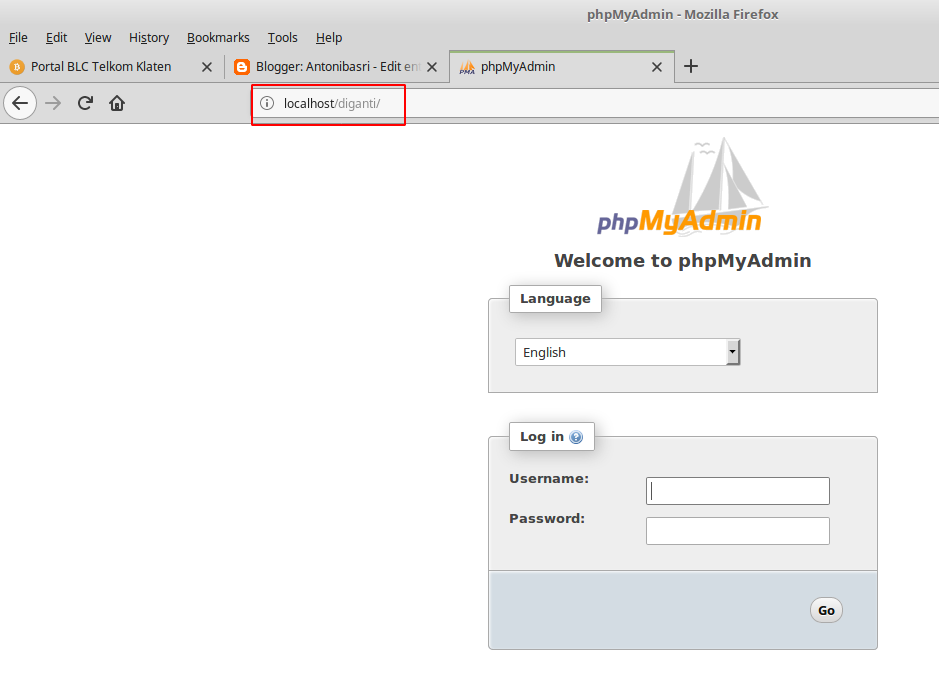
 inc.php
inc.php
 Во всех статьях, которые я нашел, говорится, что они используют то же самое, что и пароль root MySQL, но мне нравится держать вещи отдельно. Итак, когда и где используется этот пароль приложения? Связана также страница…
Во всех статьях, которые я нашел, говорится, что они используют то же самое, что и пароль root MySQL, но мне нравится держать вещи отдельно. Итак, когда и где используется этот пароль приложения? Связана также страница…
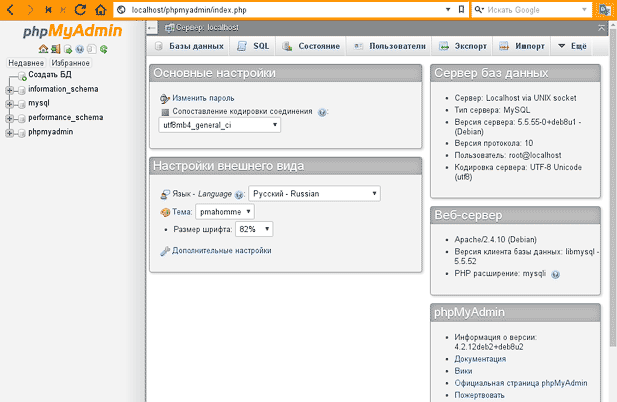 В каком файле PHP хранится пароль для этого пользователя?
В каком файле PHP хранится пароль для этого пользователя?